スキャナの停止・再開#
スキャナをインストールしたサーバ内で、以下を実行してください。
Linux#
Linux スキャナは、インストールしたサーバ内の /etc/cron.d/vuls-saas-scan に配置された cron 定義により起動しています。
Linuxスキャナ停止#
vuls-saas-scan のトリガー定義をコメントアウトすれば、スキャナの停止が可能です。
# スキャナ動作中
$ cat /etc/cron.d/vuls-saas-scan
15 16 * * * vuls-saas /opt/vuls-saas/vuls-saas.sh >/dev/null 2>&1
↓ # を先頭に追加する。
# スキャナ停止
$ cat /etc/cron.d/vuls-saas-scan
#15 16 * * * vuls-saas /opt/vuls-saas/vuls-saas.sh >/dev/null 2>&1
Linuxスキャナ再開#
先頭の # を取り除くことにより、スキャナ動作の再開となります。
# スキャナ停止中
$ cat /etc/cron.d/vuls-saas-scan
#15 16 * * * vuls-saas /opt/vuls-saas/vuls-saas.sh >/dev/null 2>&1
↓ 先頭の # を取り除く。
# スキャナ再開
$ cat /etc/cron.d/vuls-saas-scan
15 16 * * * vuls-saas /opt/vuls-saas/vuls-saas.sh >/dev/null 2>&1
Windows#
Windows スキャナは、インストールしたサーバ内の タスクスケジューラ により起動しています。
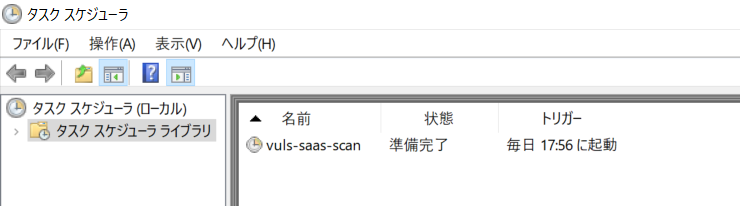
Windowsスキャナ停止#
vuls-saas-scan のタスクを右クリックして「無効(I)」を選択すれば、Windows スキャナは停止します。
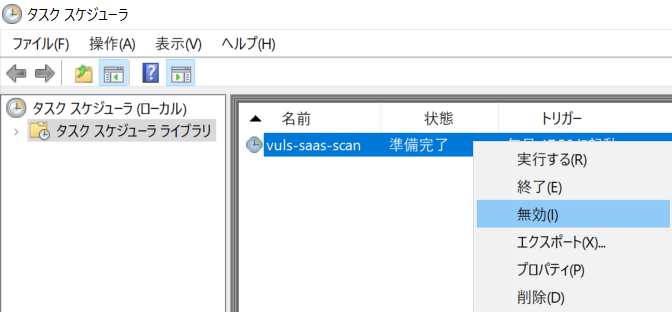
タスク状態が「無効」と表示されていれば、スキャナは停止中です。
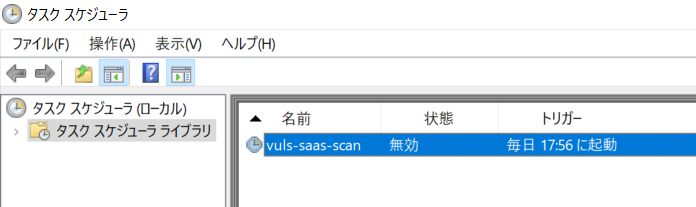
Windowsスキャナ再開#
停止中の vuls-saas-scan タスクを右クリックして「有効(N)」を選択すれば、Windows スキャナは再開します。
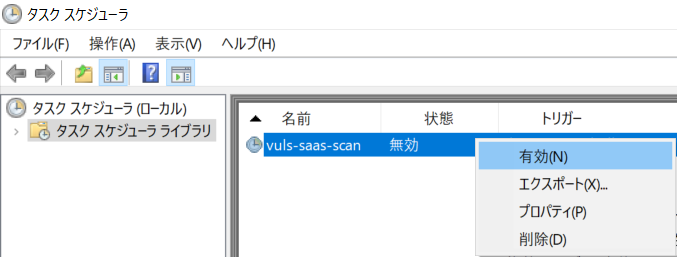
タスク状態が「準備完了」と表示されていれば、スキャナはトリガーの時刻に起動します。
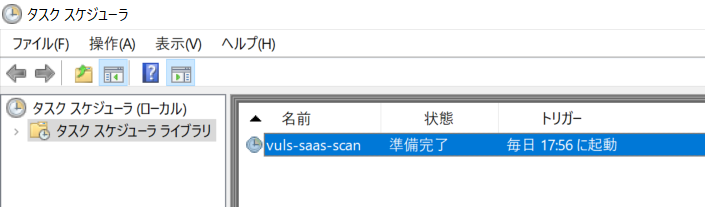
Trivy#
Trivy スキャナは、インストールしたサーバ内の /etc/cron.d/vuls-trivy-saas-scan に配置された cron 定義により起動しています。
Trivyスキャナ停止#
vuls-trivy-saas-scan のトリガー定義をコメントアウトすれば、スキャナの停止が可能です。
# スキャナ動作中
$ cat vuls-trivy-saas-scan
59 06 * * * vuls-trivy-saas /opt/vuls-trivy-saas/vuls-trivy-saas.sh &> /opt/vuls-trivy-saas/vuls-trivy.log
↓ # を先頭に追加する。
# スキャナ停止
$ cat vuls-trivy-saas-scan
#59 06 * * * vuls-trivy-saas /opt/vuls-trivy-saas/vuls-trivy-saas.sh &> /opt/vuls-trivy-saas/vuls-trivy.log
Trivyスキャナ再開#
先頭の # を取り除くことにより、Trivy スキャナ動作の再開となります。
# スキャナ停止中
$ cat vuls-trivy-saas-scan
#59 06 * * * vuls-trivy-saas /opt/vuls-trivy-saas/vuls-trivy-saas.sh &> /opt/vuls-trivy-saas/vuls-trivy.log
↓ 先頭の # を取り除く。
# スキャナ再開
$ cat vuls-trivy-saas-scan
59 06 * * * vuls-trivy-saas /opt/vuls-trivy-saas/vuls-trivy-saas.sh &> /opt/vuls-trivy-saas/vuls-trivy.log